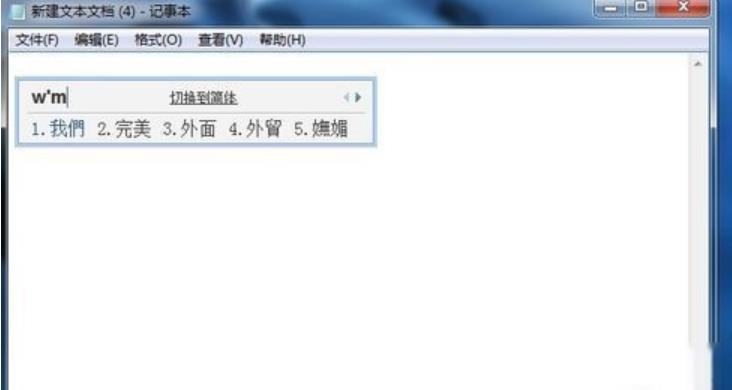繁体字历史悠久,使用起来非常好看,那么qq拼音怎么打繁体字?下面就一起来看看操作方法吧。
qq拼音怎么打繁体字步骤阅读
1、安装QQ拼音输入法
2、打开扳手图标,点击属性设置
3、点击按键设置,勾选简体/繁体转换,点确定
4、切换简体/繁体的快捷键是CTRL+SHIFT+F
qq拼音怎么打繁体字操作步骤
01 安装QQ拼音输入法,可以到腾讯官方去下载或者直接浏览器搜“QQ拼音”就可以了。

02 打开“扳手”图标,点击“属性设置”,
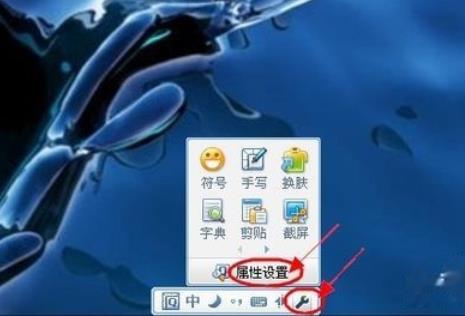
03 点击“按键设置”,看到“简体/繁体转换”,在这个选项中打勾,然后点确定,这样就轻松的设置好了。
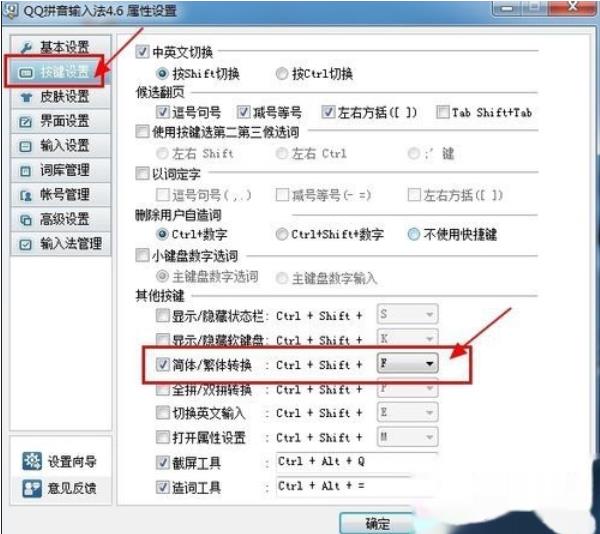
04 切换“简体/繁体”的快捷键就是“CTRL+SHIFT+F”,这样就可以轻松通过QQ拼音输入繁体字了。